
O recurso Janela de Inspeção no Excel é pouco conhecido, mas ao mesmo tempo pode ser muito útil em ocasiões onde você trabalha com varias guias de planilha e deseja ver o “movimento” de ações entre determinadas células.
Vejamos no exemplo abaixo que tempo duas guias de planilha: uma contém a base de dados e a outra o resultado, nelas é possível perceber também como em 6 meses o valor deveria ser R$ 12.000,00 e não R$ 10.000,00 como o cálculo está mostrando:
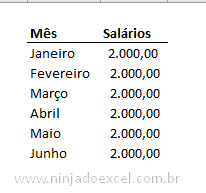
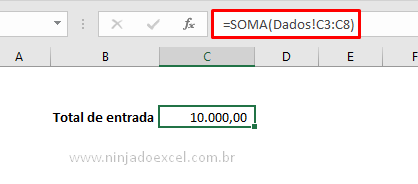 O que deve ter acontecido?
O que deve ter acontecido?
Bem, para este exemplo é a questão de nomes, mas para verificar se estamos conseguindo corrigir sem necessariamente precisar ir sempre na aba seguinte e voltar vamos, usar a Janela de Inspeção no Excel.
Baixe a planilha para praticar o que foi ensinado neste tutorial:
Janela de Inspeção no Excel
Primeiramente, você deve clicar na guia Fórmulas e em seguida em Janela de Inspeção, ao adicioná-la vamos fixa-la em algum local clicando sobre sua barra de títulos e arrastando para o local desejado:
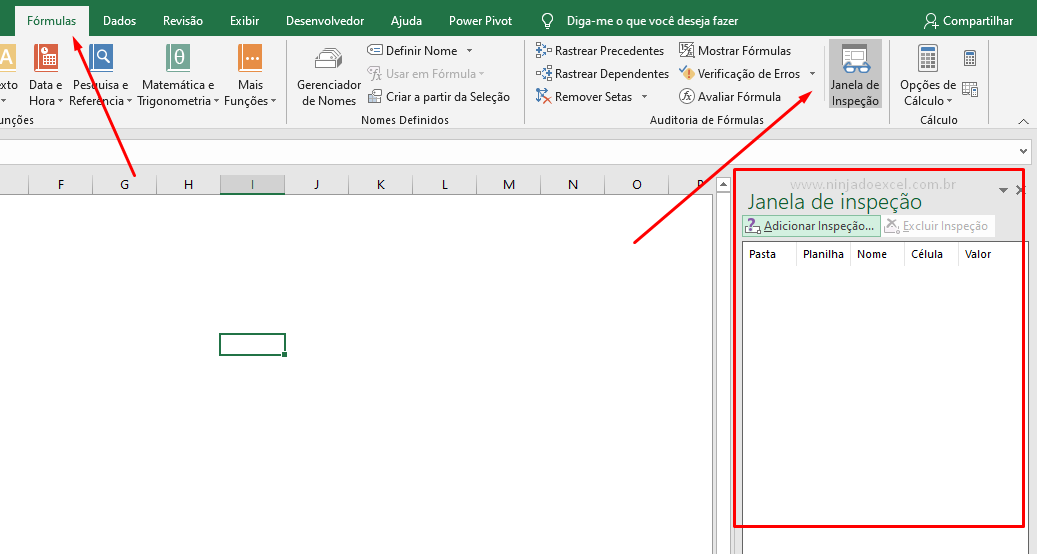
Cadastre seu e-mail aqui no blog para receber em primeira mão todas as novidades, posts e videoaulas que postarmos.
Receber conteúdos de Excel
Preencha abaixo para receber conteúdos avançados de Excel.
Fique tranquilo, seu e-mail está completamente SEGURO conosco!
Em seguida, clique em Adicionar Inspeção e na caixa que se abre, selecione a célula ou intervalo de células que possui o resultado e clique em Adicionar:

Perceba que em nossa Janela de Inspeção no Excel ficaram os dados da célula:
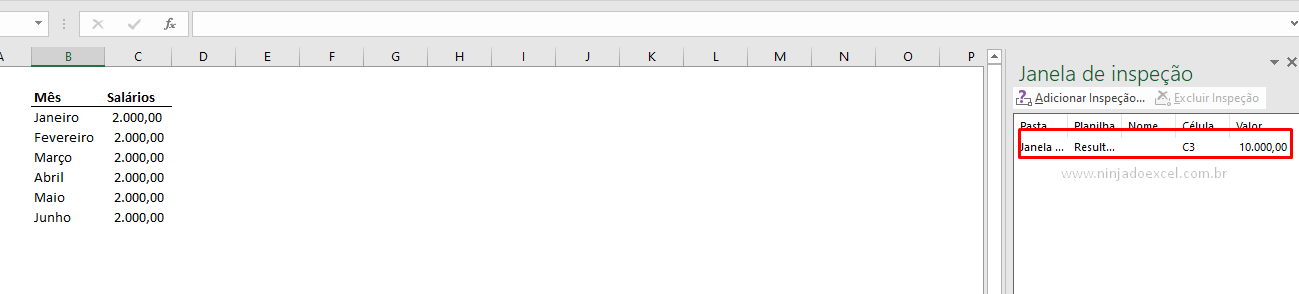
O erro se encontra na célula C3 que antes do número contém um apóstrofo:
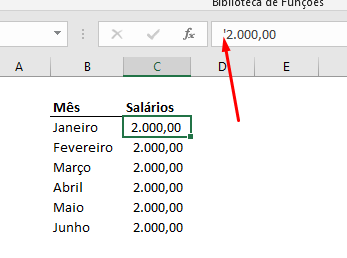
Você pode simplesmente digitar o valor novamente e ao digitar o valor, veja que na Janela de Inspeção o resultado na guia Resultados foi modificado e eu nem mesmo preciso ir lá para conferir se não quiser:

Mas por via das dúvidas vamos lá:
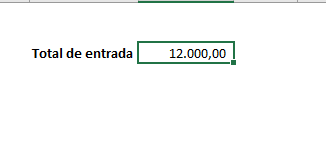
Percebeu como realmente houve a mudança?
Desta forma, usando a Janela de Inspeção no Excel fica bem fácil de trabalhar, pois assim não precisa ficar mudando de planilha a todo instante.
Enfim, gostou da função?
Deixe seu comentário sobre a função.
Curso de Excel Completo: Do Básico ao Avançado.
Quer aprender Excel do Básico ao Avançado passando por Dashboards? Clique na imagem abaixo e saiba mais sobre este Curso de Excel Completo.
Por fim, deixe seu comentário sobre o que achou, se usar este recurso e você também pode enviar a sua sugestão para os próximos posts.
Até breve!














